笔记本电脑黑屏怎么u盘装系统,电脑黑屏怎么u盘装系统
这是让很多人头痛的问题:笔记本电脑黑屏!是不是遇到这种情况,感觉整个世界都暗了下来?别担心,我们来帮你解决这个困扰!笔记本电脑黑屏问题可能是因为多种原因引起的,但不管它们是什么,我们都有解决方案,因为u盘启动盘重装系统都可以搞定!在这个文章中,我们将带你一步步了解笔记本电脑黑屏怎么u盘装系统,相信你通过我们的指导完成安装操作。
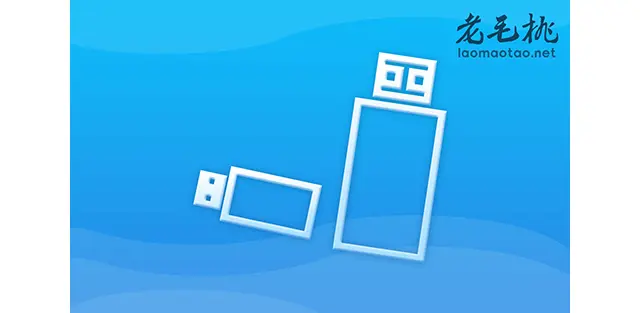
电脑黑屏怎么u盘装系统
首先,u盘启动盘制作
1、将空白u盘接入可以正常使用的电脑,下载老毛桃https://www.laomaotao.net/down/u盘启动盘制作工具。
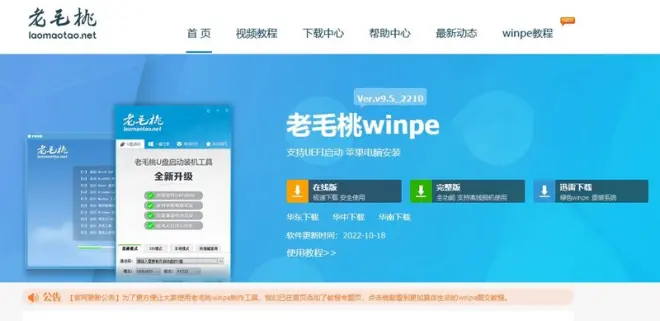
2、进入老毛桃u盘工具界面后,等待u盘识别,点击操作将它制作成U盘启动盘。
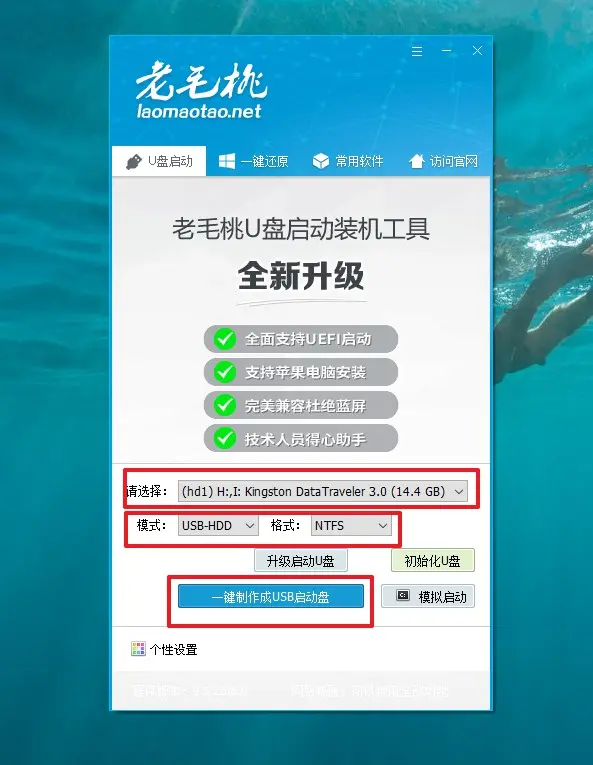
3、耐心等待u盘启动盘制作完成,即可下载Windows系统镜像并保存在合适的位置。
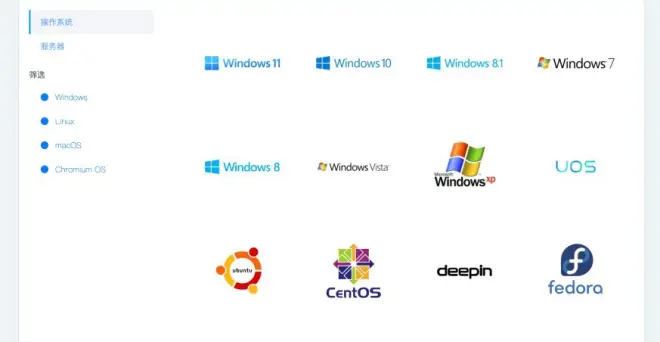
接着,u盘启动电脑设置
1、在官网首页查询电脑对应的u盘启动快捷键,或者通过这个表格进行查询也可。
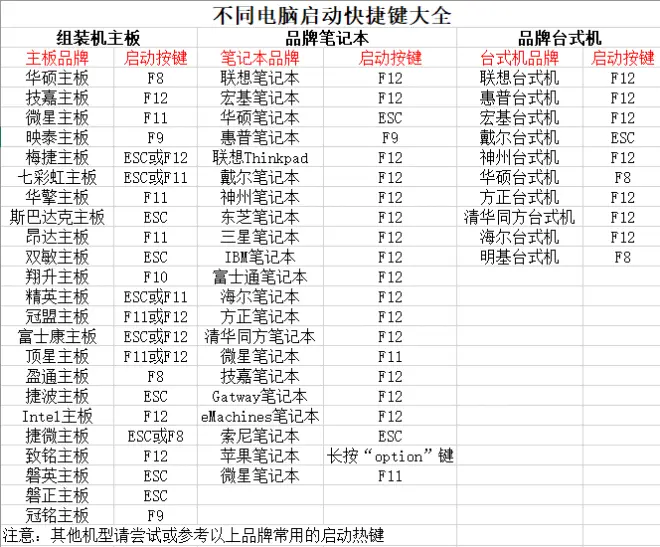
2、将u盘启动盘接入电脑,重启并在开机画面出现时,通过U盘启动快捷键进入优先启动项设置页面,让bios设置U盘启动。
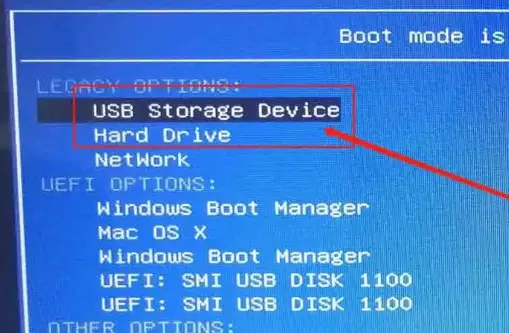
3、在老毛桃winpe 主菜单中,我们选择【1】Win10X64PE(2G以上内存)并回车即可。
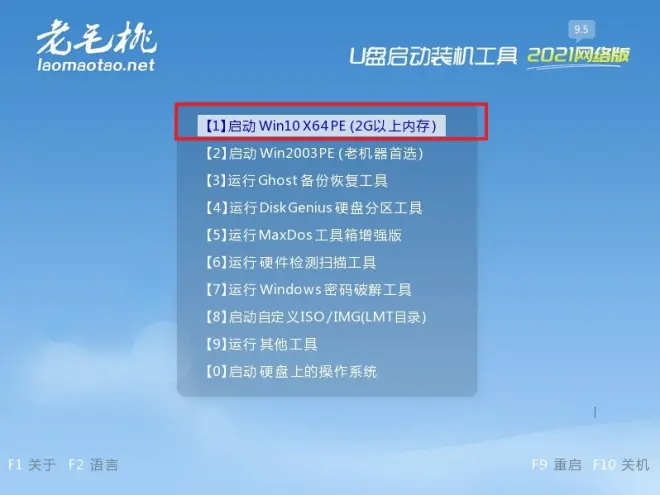
最后,u盘启动盘重装系统
1、双击打开桌面一键装机工具,选中需要安装的系统后,安装在c盘,点击“执行”。
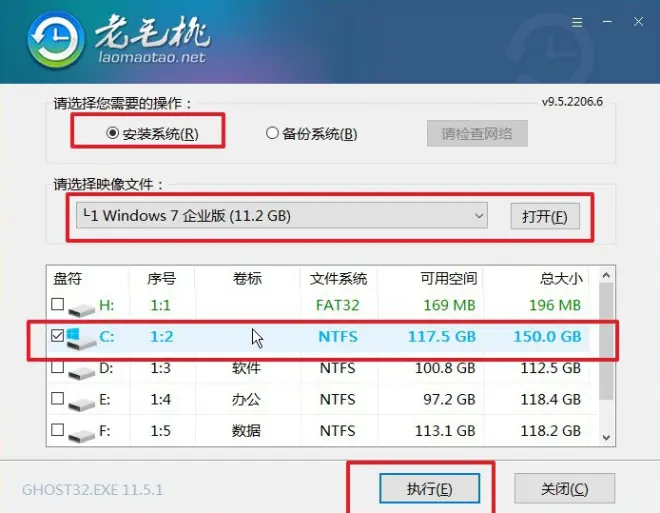
2、等待软件自动进行操作,弹出还原窗口时,默认设置,直接点击“是”。
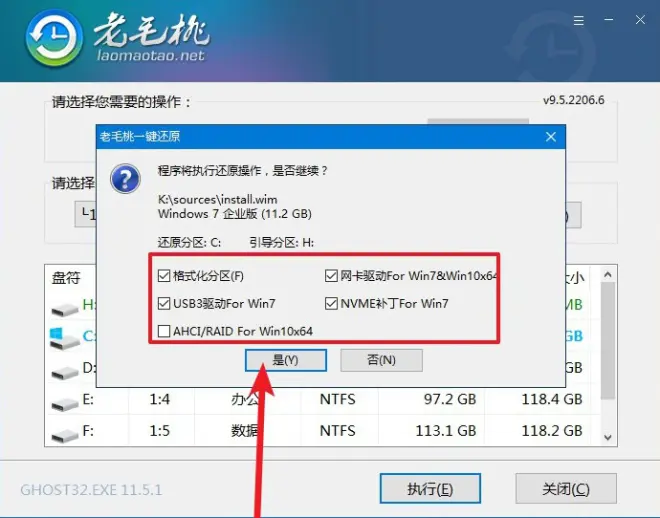
3、电脑第一次重启,展示开机画面之前,拔掉U盘启动盘,避免重装出错。
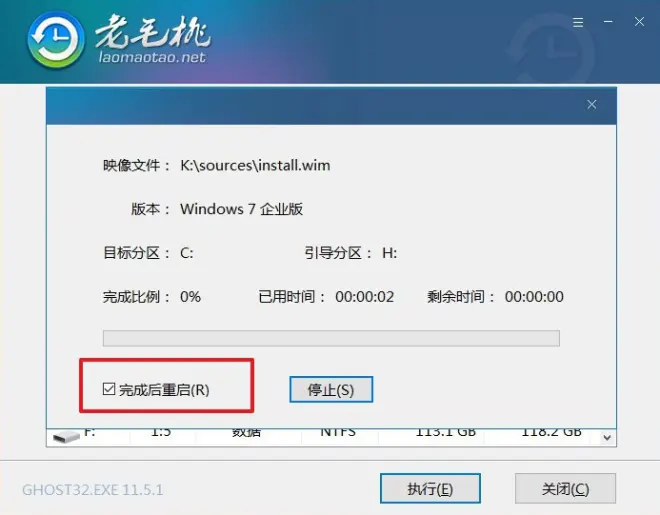
4、注意:u盘装系统过程保持通电,等到电脑进入Win7系统桌面,系统就重装成功了。

恭喜你,成功完成笔记本电脑黑屏怎么u盘装系统教程。我们希望这篇教程能为你提供了宝贵的帮助,并让你了解如何应对黑屏问题。如果你的笔记本电脑以后再次遇到类似的困扰,不要惊慌失措,记得回顾我们的教程,并且可以寻求老毛桃专业技术支持。最后,祝你重装系统顺利。

